Windows 10 : EaseUS Todo PCTrans : データをバックアップする2020/12/30 |
|
EaseUS Todo PCTrans のインストールと基本操作です。
EaseUS Todo PCTrans により、複数 PC 間での、アプリケーションや各種個人データ、個人用設定データ等が容易に移行可能となります。
また、故障等で Windows が起動しなくなったディスクを、別 PC に接続して、データレスキューすることもできます。
EaseUS Todo PCTrans は各種エディションが用意されており、機能に応じてフリー版のダウンロードや有償版の購入が可能です。
最上位エディションは Windows Server にも対応しており、ドメインアカウントの移行や顧客へのデータ移行サービス機能も備えています。 詳細は公式サイトを参照ください。 |
|
|
当例では、EaseUS Todo PCTrans の機能であるデータのバックアップ操作を使用して、コンピューター内の各種データや個人用設定、アプリケーション等のバックアップを作成します。
|
|
| [1] | EaseUS Todo PCTrans を起動し、左ペインで [復元する] を選択した状態で、右ペインで [スタート] をクリックします。 |
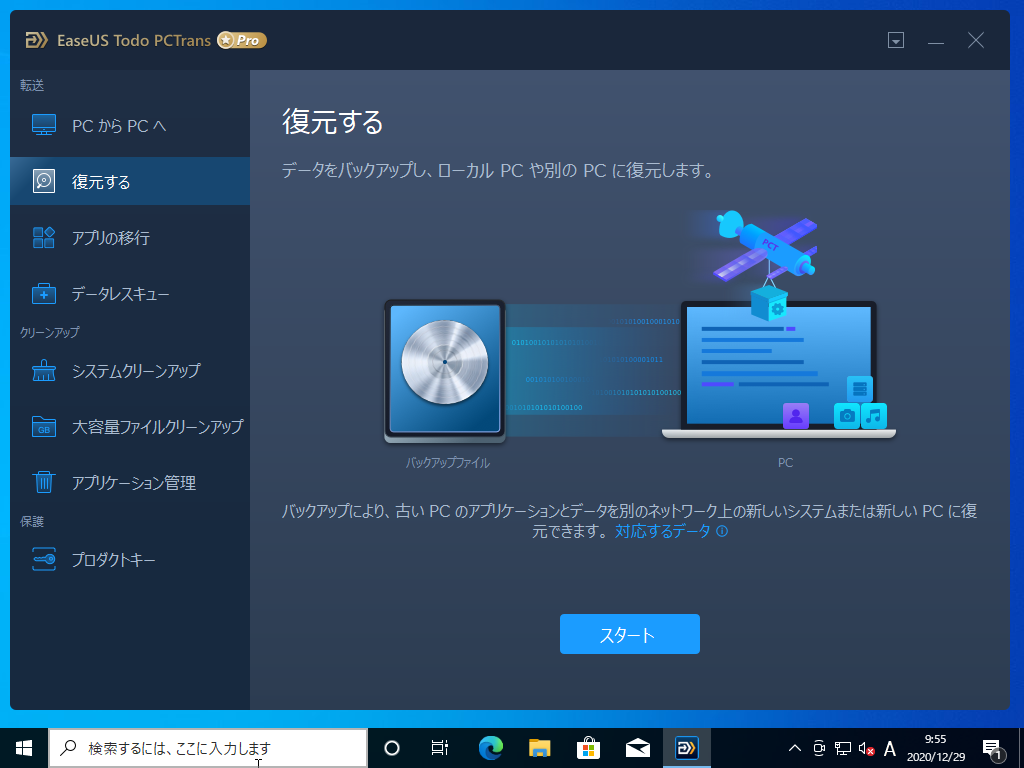
|
| [2] | そのまま [次へ] をクリックします。 |
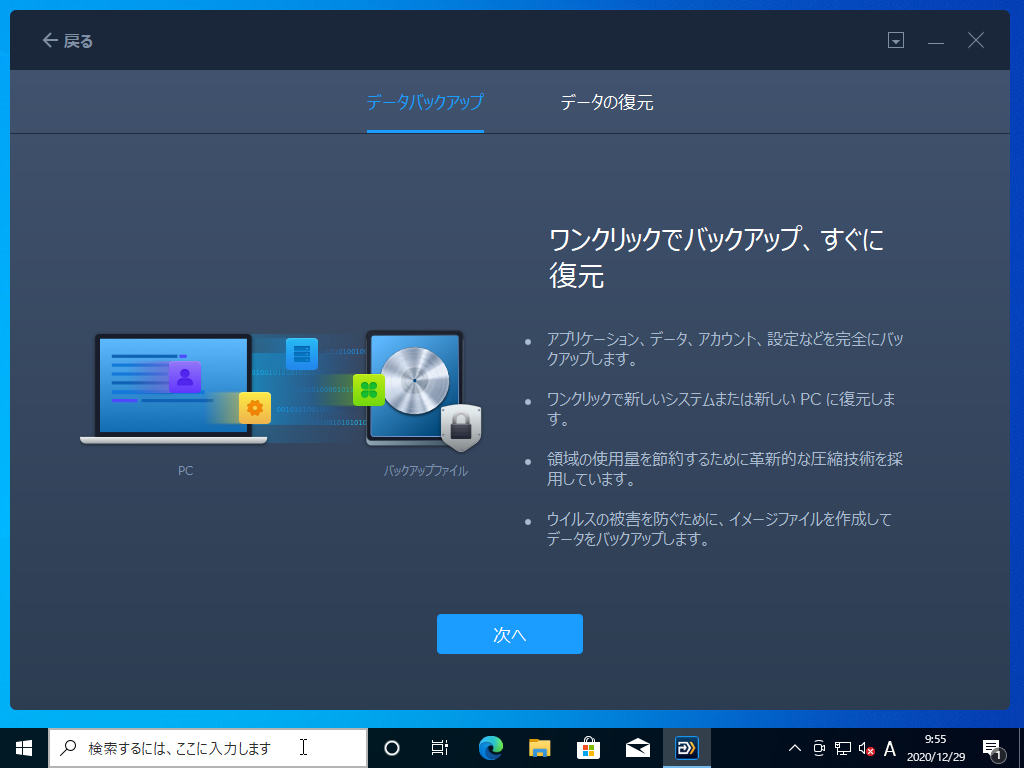
|
| [3] | [バックアップファイル名] には任意のバックアップファイルの名称を、[バックアップパス] には、バックアップを取得するフォルダーのパスを指定します。 ちなみに、バックアップを取得する親フォルダー (以下の例で [PCTransImage) は、事前に作成しなくとも、自動生成してくれます。 |
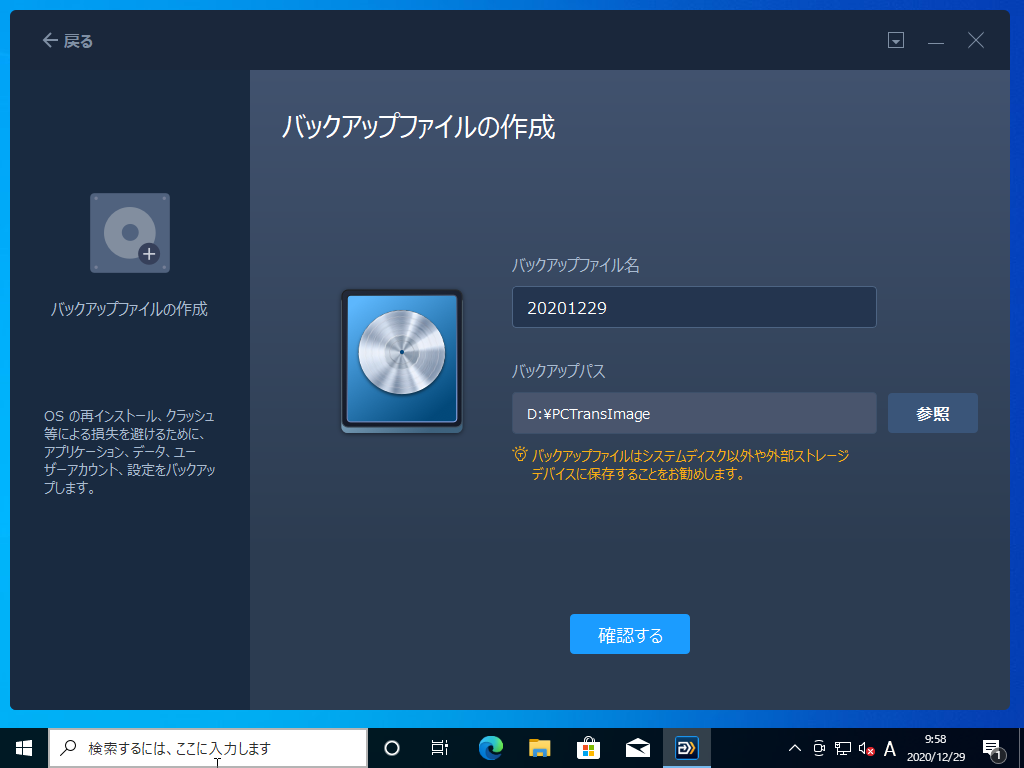
|
| [4] | システムがスキャンされ、バックアップ可能な対象が表示されます。バックアップしたいアイテムを選択して [バックアップする] ボタンをクリックします。 バックアップしたいアイテムは、各項目をクリックすると、ファイル単位やアプリケーション単位で、詳細な個別選択が可能です。 |
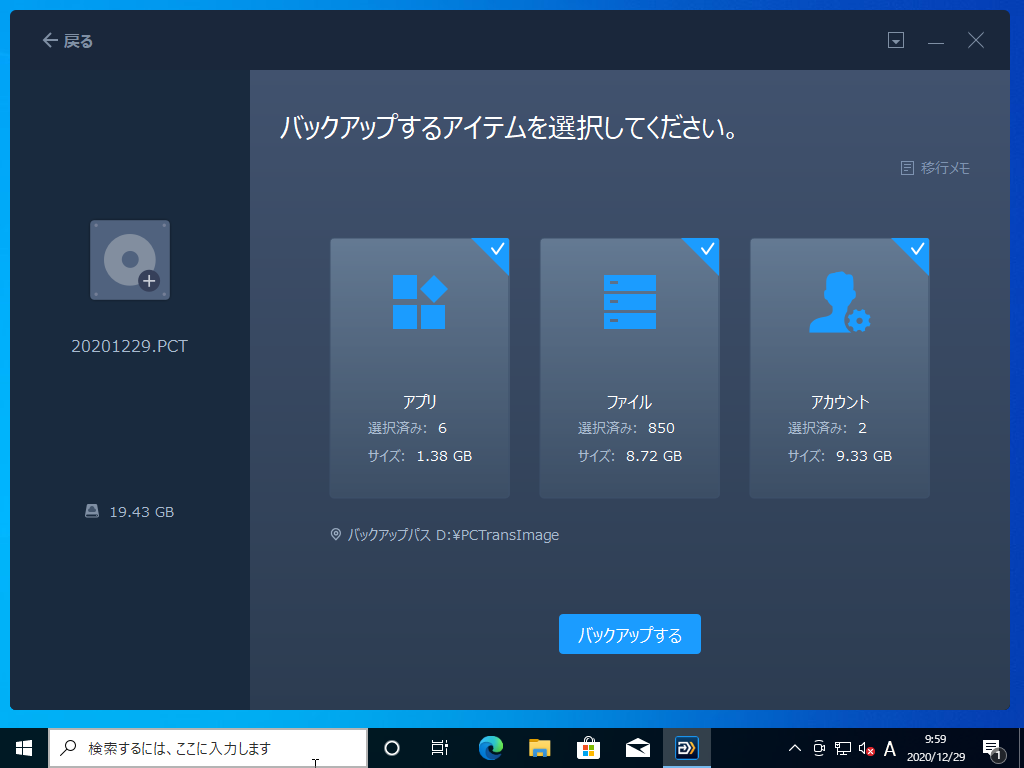
|
| [5] | バックアップ処理が進行します。 |
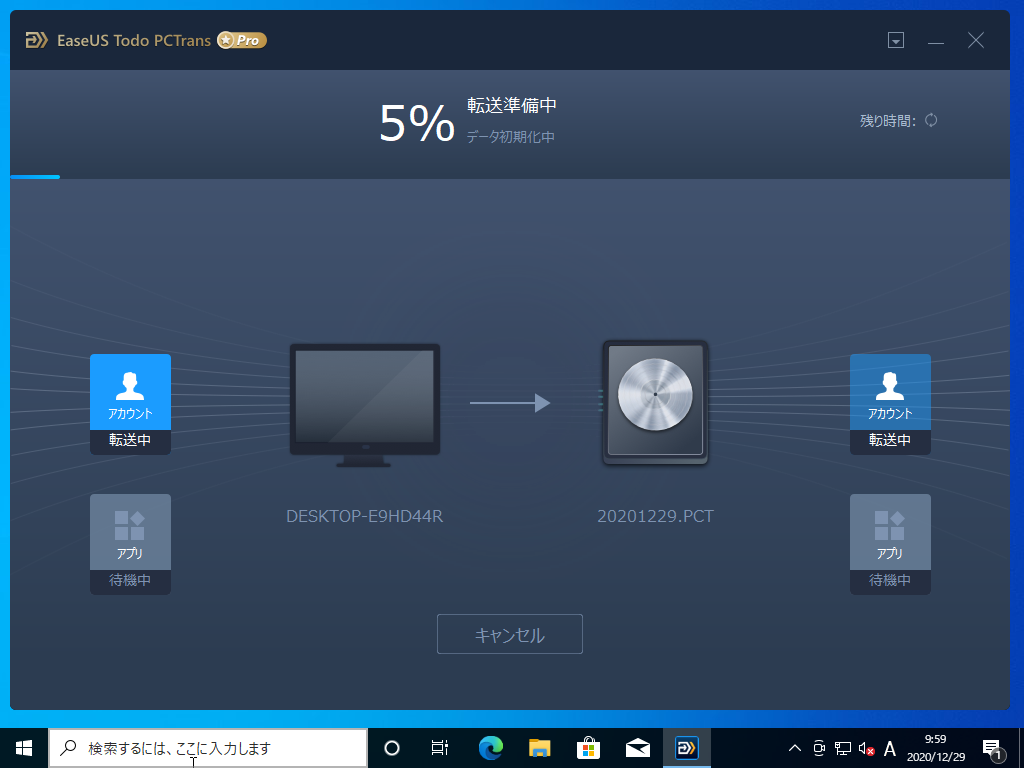
|
| [6] | バックアップが完了すると結果が表示されます。[OK] ボタンをクリックして終了します。 |
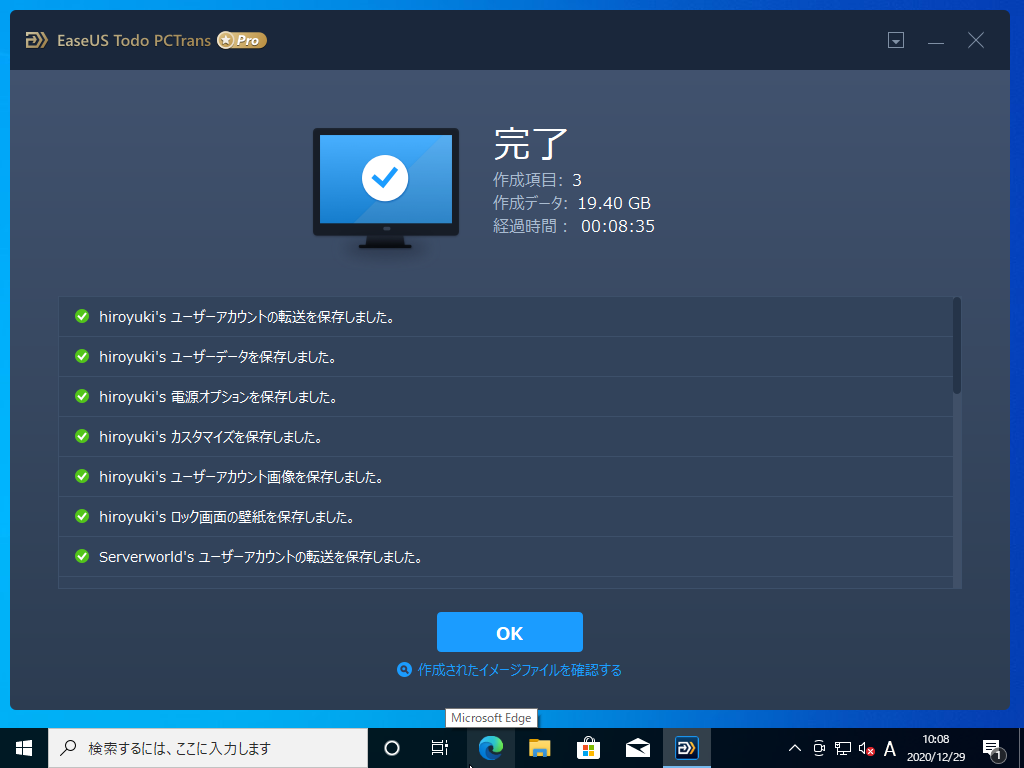
|
| [7] | バックアップ取得先のパスには、以下のように拡張子 [PCT] のバックアップファイルが作成されます。 |
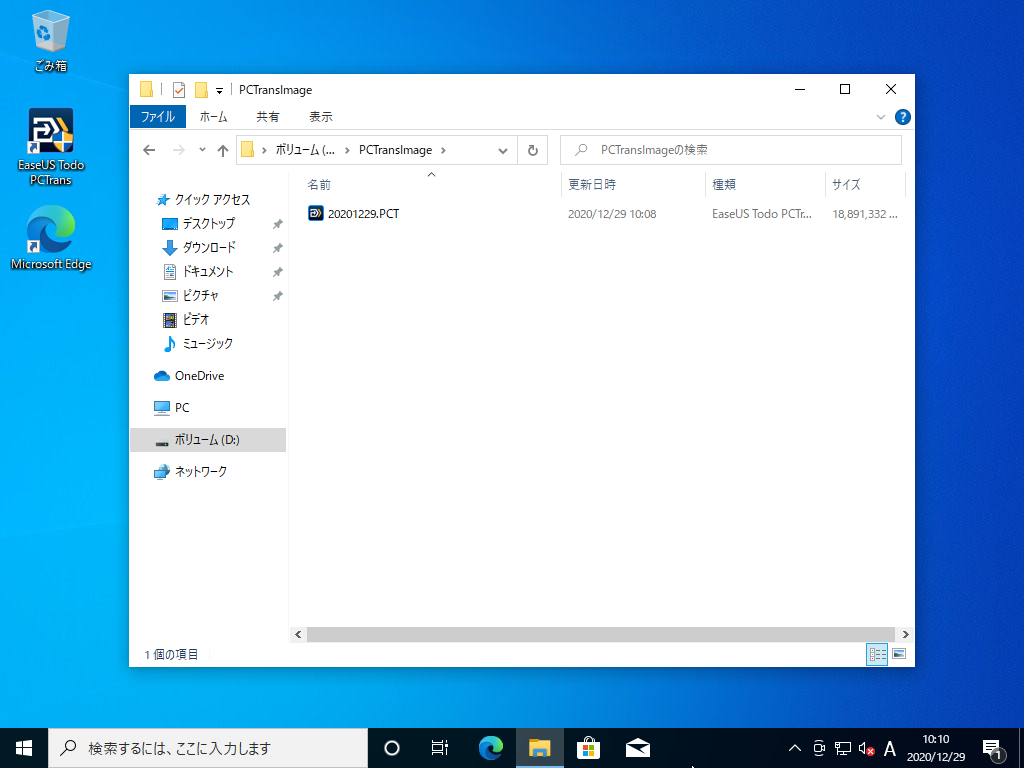
|
関連コンテンツ